Creación de recordatorios programados para tu cuenta personal
-
En la esquina superior derecha de cualquier página en GitHub, haga clic en la fotografía de perfil y luego en Configuración.
-
En la sección "Integraciones" de la barra lateral, haz clic en Recordatorios programados.
-
Junto a la organización para la que quieres programar recordatorios, haga clic en .

-
En "Slack workspace", haga clic en Authorize Slack workspace y siga las instrucciones.
-
En "Días", haga clic en Días laborables para seleccionar uno o más días en los que quiera recibir recordatorios programados.
-
En "Horas", haz clic en 9:00 a.m. para seleccionar una o varias horas en las cuales quieres recibir recordatorios programados. Opcionalmente, para cambiar la zona horaria, haga clic en junto a su zona horaria actual y seleccione una zona horaria diferente.
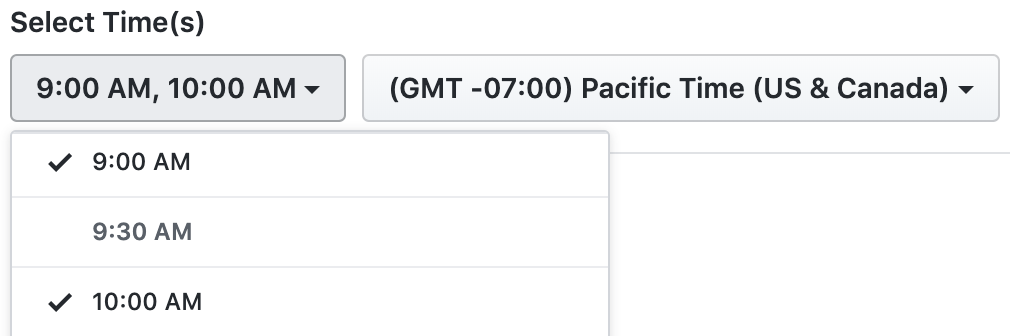
-
Opcionalmente, a fin de recibir recordatorios programados para las revisiones que le hayan asignado, seleccione Revisar las solicitudes que le han asignado.
-
Opcionalmente, a fin de recibir los recordatorios programados para las revisiones que se han asignado a algún equipo del que sea miembro, seleccione Revisar solicitudes asignadas al equipo.
-
Opcionalmente, para recibir mensajes de Slack cuando se produzcan determinados eventos, seleccione Habilitar alertas en tiempo real y seleccione los eventos para los que recibirlas.
-
Haga clic en Create reminder (Crear recordatorio).
-
Opcionalmente, para probar el aviso, haz clic en .
Administración de recordatorios programados para tu cuenta personal
-
En la esquina superior derecha de cualquier página en GitHub, haga clic en la fotografía de perfil y luego en Configuración.
-
En la sección "Integraciones" de la barra lateral, haz clic en Recordatorios programados.
-
Junto a la organización para la que quieres editar recordatorios programados, haga clic en .

-
Haz uno o más cambios a tu recordatorio programado.
-
Para guardar los cambios, haga clic en Update reminder (Actualizar recordatorio).
-
Opcionalmente, para probar el aviso, haz clic en .
Eliminación de recordatorios programados para tu cuenta personal
-
En la esquina superior derecha de cualquier página en GitHub, haga clic en la fotografía de perfil y luego en Configuración.
-
En la sección "Integraciones" de la barra lateral, haz clic en Recordatorios programados.
-
Junto a la organización para la que quieres eliminar recordatorios, haga clic en .

-
En la parte inferior de la página, haga clic en Delete this reminder (Eliminar este recordatorio).
-
Para confirmar que quiere eliminar el recordatorio programado, haga clic en OK (Aceptar).